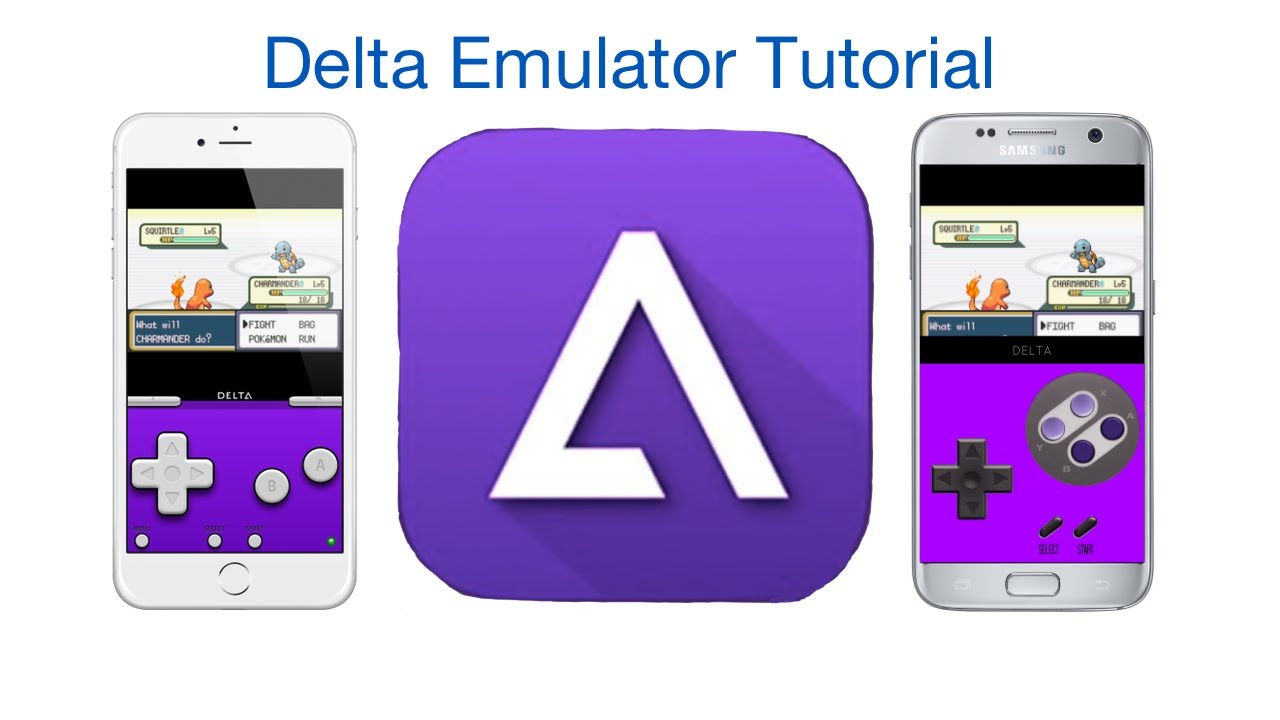じつはあなたのiPhoneにエミュレータをインストールすることができます!
しかもiPhoneを脱獄することなく、これまでに作られた最も人気のあるビデオゲームのいくつかをプレイすることができます。
今回は【Delta Emulatorのセーブデータの作成・保存のやり方とセーブデータをPC間で移動するやり方!】を紹介します!
ページコンテンツ
Delta Emulatorとは??
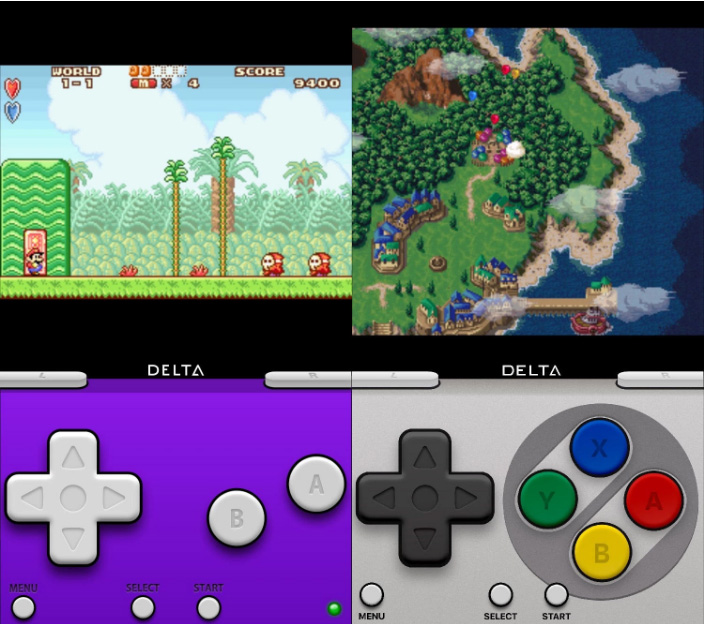
「DELTA」は、DELTAのみで複数のゲーム機をエミュレートできるマルチエミュレータ!!
↑導入・ダウンロードのやり方はこちら
セーブデータ関連
保存状態を作成するにはどうすればよいですか?
①ゲームのプレイ中に、メニューボタンをタップし、[状態を保存]をタップ。
②表示されるメニューから、「一般」保存状態をタップして上書き
③左上のプラスボタンをタップして新しい保存状態を作成できます。
ゲームのスナップショットと拍子記号を使用して、保存状態を識別します。
ロックされた保存状態と自動保存は上書きできないことに注意してください。
保存状態をロードするにはどうすればよいですか?
①ゲームのプレイ中に、メニューボタンをタップし、[状態の読み込み]をタップ。
②ロードしたい保存状態をタップすると、その時点からゲームが再開。
③ゲームを強制的にタッチしてから上にスワイプ最新の保存状態を読み込むこともできます。
特定の状態を選択したい場合は、ゲームを長押しして[状態を保存]をタップし、ロードする状態を選択します。
注:このアクションが実行されると、自動保存状態が作成され、ロードが誤っていた場合にゲームの前の位置に戻ることができます。さらに、保存状態を読み込んで作成しても保存ファイルは変更されないため、利用可能な場合は必ず保存してください。
保存状態の名前を変更できますか?
ゲームのプレイ中に、メニューボタンをタップします。
または、Deltaのメインメニューにいる場合は、ゲームを長押しします。次に、「状態の保存」または「状態の読み込み」をタップします。ここで、任意の保存をタップアンドホールドすると(自動保存は除外されます)、オプションリストがポップアップします
[名前の変更]をタップし、表示されるダイアログに新しい名前を入力して、[名前の変更]をタップして確定します。
保存状態が誤って上書きされないように保護できますか?
① ゲームのプレイ中に、メニューボタンをタップ。
②または、Deltaのメインメニューにいる場合は、ゲームを長押しします。
③次に、「状態の保存」または「状態の読み込み」をタップします。
④保存状態を長押しすると(自動保存は除外されます)、保存状態の名前を変更するか、保存状態をロック/ロック解除するかを尋ねるダイアログがポップアップ表示されます。「ロック」をタップすると、保存状態が「ロック」セクションに移動します。
⑤ロックされた保存状態を上書きすることはできませんが、ロードして削除することはできます。
⑥保存状態のロックを解除するには、ロックされた保存状態を押し続けて、[ロック解除]をタップします。
デバイスとコンピューター間でファイルを転送
すべてのデータをコンピュータに転送してバックアップできます。
ただし、Deltaの保存状態とチートファイルはDeltaとのみ互換性があるため、保存ファイルとROMのみが他のエミュレーターで動作します。
①iOSデバイスを接続した状態でiTunesを開き、右上隅にあるデバイスをクリック。
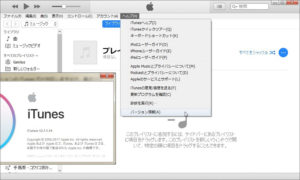
②画面上部の[アプリ]をクリックし、[ファイル共有]セクションまで下にスクロール。
③Deltaをクリックすると、「Database」フォルダをデスクトップにドラッグ。
フォルダ内にはすべてのデータがあります。
注:特定のゲームを見つけるには、DeltaのROMを押し続け、共有をクリックして、ディープリンクをコピーする必要があります。「/ game /」に続く一意の文字の組み合わせは、データベースフォルダ内のファイルの名前です。
まとめ
今回は【Delta Emulatorのセーブデータの作成・保存のやり方とセーブデータをPC間で移動するやり方でした。
またエミュレーターにはさまざまなゲーム機エミュがございます!
ファミコンから最新機種のswitchなどが開発されていますので
下記の記事を参考に好みのゲーム機エミュを導入してみましょう!!
↑こちらからゲームエミュの設定・使い方の一覧をまとめています